Chapter Select
Escuela de derechos de autor: ¿Qué debo saber sobre la ley de derechos de autor?
Escuela de derechos de autor: ¿Por qué debo tener en cuenta las leyes de derechos de autor?
Escuela de derechos de autor: ¿Qué pasa si infringes las leyes de derechos de autor?
Escuela de derechos de autor: recursos y herramientas
Cuestionario de la Escuela de derechos de autor
Conoce las leyes de derechos de autor y la DMCA como streamer de Twitch
Recursos y herramientas para ayudar a los streamers a desarrollar buenos hábitos
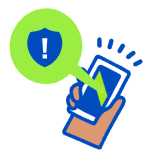
Recursos y herramientas para ayudar a los streamers a desarrollar buenos hábitos
Esta es una lista de recomendaciones
- Usa música con licencia de terceros:
Revisa nuestro artículo de ayuda , donde se mencionan opciones recomendadas de música con licencia de terceros para los streamers. También puedes elegir usar pistas libres de derechos de autor al seleccionar la música de tus streams o colaborar con un músico para crear música personalizada que puede autorizar para que uses en tu canal de Twitch. - Usa overlays y elementos visuales originales:
Tus overlays, imágenes, emotes y otros elementos visuales deben ser únicos de tu canal. De esta forma distingues tu stream y eliminas la posibilidad de recibir notificaciones por derechos de autor relacionadas con aspectos visuales. Si necesitas ayuda para crear recursos para tus streams, colabora con un artista gráfico para crear elementos visuales personalizados y originales que reflejen tu marca y que el artista autorice para usar en tu canal de Twitch. - Visita el estudio de video de Twitch :
Familiarízate con la página del estudio de video de Twitch en el Panel de control del creador. Esta poderosa herramienta te permite administrar tus videos, revisar los que tienen partes silenciadas (más información aquí ) y revisar cuántas infracciones de derechos de autor tiene tu canal. - Revisa tus infracciones de derechos de autor en el**
Administrador de denuncias por derechos de autor :**
Si recibes una notificación de la DMCA, puedes revisar los detalles de la notificación (incluso la fecha y hora en que se recibió, quién la mandó, la descripción de la obra y un enlace) por correo electrónico y también directamente en el Administrador de denuncias por derechos de autor debajo de la sección Contenido en el panel de control. - **Cómo funciona el sistema de detección de audio con derechos de autor de Twitch.**Twitch tiene un sistema que analiza VOD y clips en busca de audios con derechos de autor y silencia las partes de los VOD y elimina los clips donde se detecta el audio. Es importante señalar que estas advertencias no son infracciones de derechos de autor ni notificaciones de la DMCA. Después de silenciar un VOD, se mostrará información sobre el audio detectado en el estudio de video y los streamers podrán apelar las detecciones incorrectas siguiendo el proceso que se detalla aquí. Además, si se detectan tres o más casos de audio con derechos de autor dentro de un periodo de 24 horas, nuestros sistemas te lo informarán y cambiarán automáticamente algunas opciones de la configuración de stream como se describe aquí .
- Aprovecha las herramientas en la configuración de stream:
Implementamos muchas herramientas en Panel de control del creador → Configuración → Stream para permitirte personalizar tu experiencia de streaming y al grabar videos. Por ejemplo, puedes elegir si deseas que se almacenen tus VOD, controlar si los VOD se publicarán o no de forma predeterminada (para que puedas revisarlos y elegir los que deseas publicar en lugar de que se publiquen automáticamente) y hasta seleccionar categorías específicas donde los VOD no se publicarán si streameas en esa categoría. También desarrollamos herramientas similares para los clips. - Usa audio de varias pistas:
Los streamers pueden elegir usar diferentes audios para los streams, archivos y clips. Puedes hacerlo directamente en Twitch Studio, donde puedes seleccionar varias pistas de audio para mandarlas a Twitch. Consulta más información aquí . También trabajamos con programas de streaming como OBS para que sean compatibles con funciones similares. Para más información sobre cómo funciona en OBS, entra aquí .
Estas son algunas referencias adicionales para conocer más:
Ahora que aprendiste cómo desarrollar buenos hábitos de streaming en Twitch y los recursos que tienes disponibles, es momento de poner ese conocimiento en práctica.